Cómo recortar fotos en iPhone para cambiar su tamaño rápidamente
Recortar es una herramienta fundamental en la edición de fotografías para eliminar elementos no deseados de la imagen general de tus fotografías. Aprender y dominarlo por completo es una ventaja para elevar y mejorar la composición de sus fotografías para obtener una representación mucho más clara de la historia o el mensaje en la foto. Por otro lado, recortar fotos en un iPhone Es una historia diferente, ya que iOS es conocido por sus funciones adaptativas e interfaz de software, que a veces hacen que la tarea sea bastante complicada, ya que iOS puede ser extra en la forma en que se ubican las funcionalidades y comandos en sus dispositivos. Es por eso que existe este artículo, ya que usted realiza cambios en el impacto visual de sus fotografías recortándolas, y hacerlo no debería ser una gran molestia. Continúe leyendo este artículo para conocer los pasos, los pormenores de recortar fotografías en el iPhone.
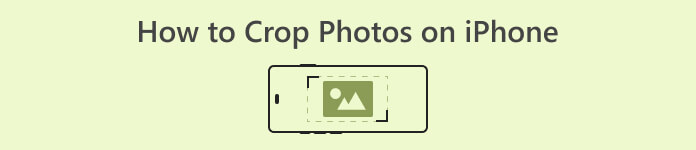
Parte 1. Cómo recortar fotos en iPhone
¿Está usted entre esos nuevos usuarios de iOS que tienen problemas para realizar tareas sencillas y tardan una eternidad en descubrirlas? Me pregunto cómo recortar una foto de iPhone. No te preocupes más, ya que enumeramos formas rápidas de recortar tus fotos usando tu iPhone sin necesidad de preocuparte por ello.
Pasos regulares
Paso 1. En su dispositivo iOS, vaya a su Fotos y seleccione o vaya a la imagen que desea recortar.
Paso 2. Localizar el Editar en la pantalla de la esquina superior derecha y haga clic en él.
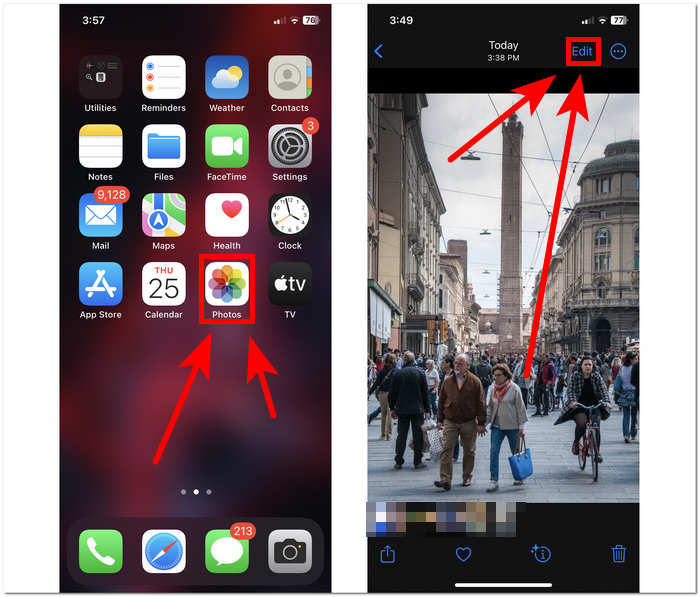
Paso 3. En Editar configuración, busque y haga clic en el Talla configuración en la pantalla inferior.
Paso 4. Una vez que aparezcan las esquinas del rectángulo, arrástrelo manualmente para encerrar el área que desea conservar en sus fotos y una vez satisfecho con ella, proceda a hacer clic Hecho para guardar los cambios en tus fotos.
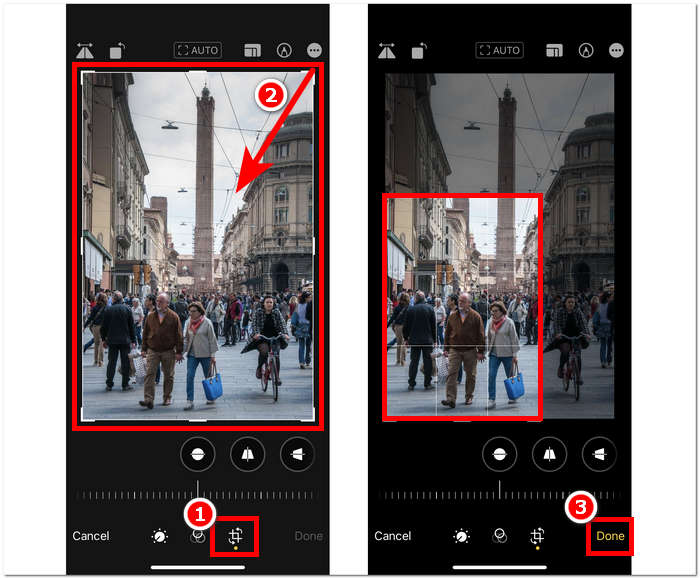
Función de recorte rápido en iOS 17
Paso 1. Navega hasta tu Fotos aplicación en su dispositivo iOS y elija o ubique la imagen que desea recortar.
Paso 2. Usando tus dos dedos, procede a hacer un gesto de expandir.
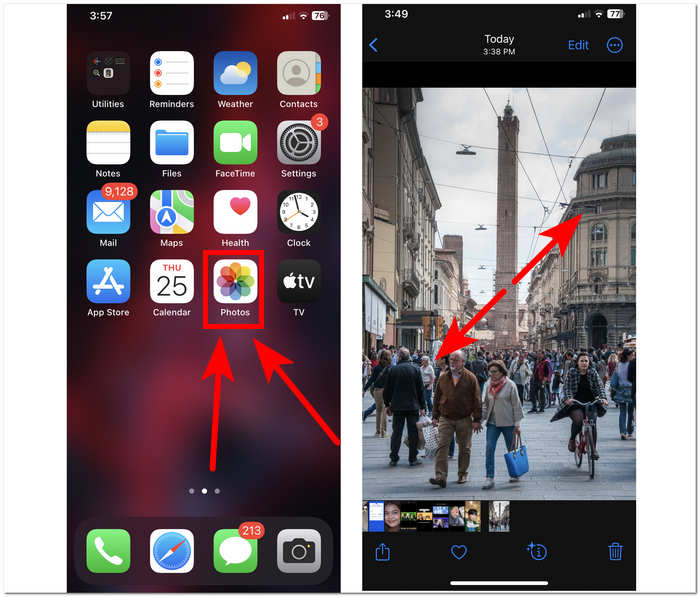
Paso 3. Luego aparecerá un botón Recortar en la pantalla superior izquierda. Simplemente haga clic en él para continuar.
Paso 4. Cuando aparecen las esquinas del rectángulo, puedes arrastrarlas manualmente para encerrar el área que deseas conservar en tus fotos. Por lo tanto, proceda a hacer clic Hecho cuando quieras guardar tus fotos.
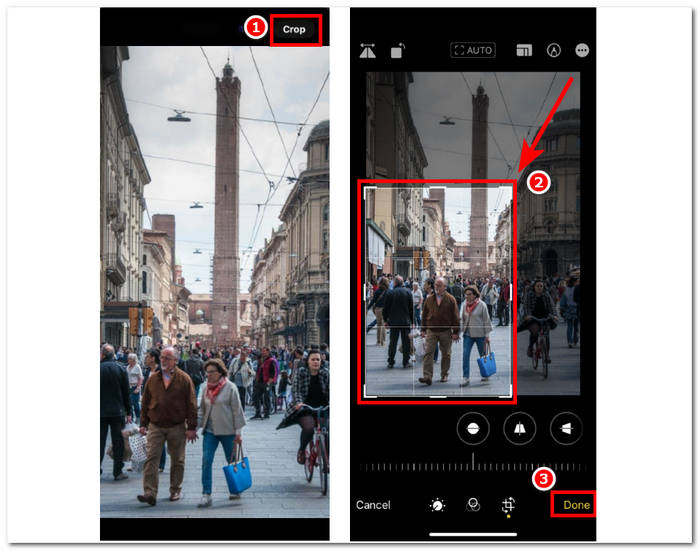
Recortar fotos automáticamente con acceso directo de iPhone
Paso 1. Vaya a la foto que desea recortar en su dispositivo iOS, vaya a su Fotosy seleccione la imagen.
Paso 2. Encuentra el Editar en la esquina superior derecha de la pantalla y selecciónelo.
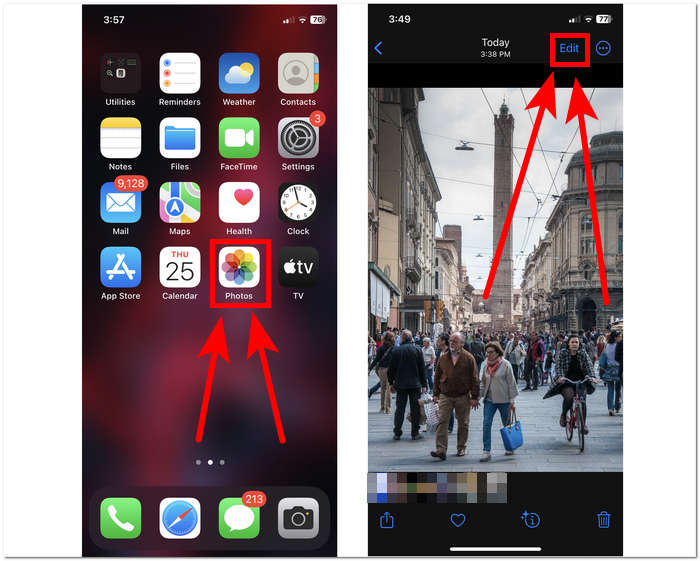
Paso 3. En Editar configuración, busque y seleccione la configuración de Tamaño ubicada en la parte inferior de la pantalla.
Paso 4. Localizar el AUTO recorte el acceso directo en la pantalla superior, haga clic en él para recortar automáticamente su imagen y haga clic en Listo para guardar su imagen.
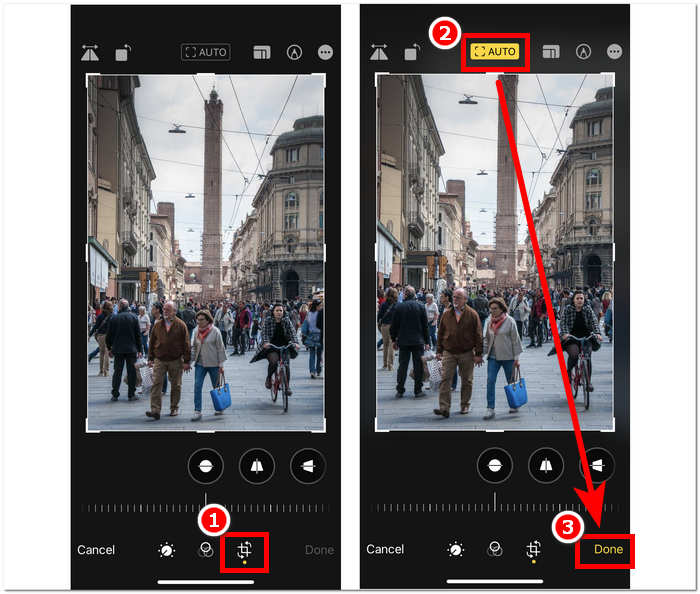
La herramienta de recorte en iOS no tiene por qué ser tan complicada como cree. IOS ofrece tres formas, que se enumeran anteriormente; Ya sea que utilice el recorte habitual, el recorte rápido o el acceso directo de iPhone para recortar fotos automáticamente, todos funcionan bien. Es sólo una cuestión de preferencia del usuario y de la conveniencia de su uso.
Parte 2. Cómo recortar rápidamente a alguien de una foto de iPhone
Al recortar sus fotos, los usuarios a veces se encuentran con sujetos u objetos no deseados que son imposibles de recortar en la configuración de su dispositivo. Por eso resulta útil el uso de herramientas de terceros. Eliminador de fondo libre de FVC es una de las herramientas web confiables disponibles en Internet hoy en día por diversas razones. Una de esas razones es la seguridad y la disponibilidad; Por medio de disponibilidad, FVC significa todo el acceso a los usuarios en todos los dispositivos de forma gratuita, y eso incluye sus dispositivos iOS. Su interfaz es fácil de entender ya que está creada teniendo en cuenta una perspectiva sencilla, por lo que ofrece funciones avanzadas sencillas para eliminar sujetos o fondos no deseados en sus fotos. Para utilizar dicha herramienta gratuita de eliminación de fondo para recortar a alguien en su foto, consulte los pasos a continuación.
Paso 1. Ve a la Eliminador de fondo libre de FVC sitio web en el navegador Safari de su dispositivo iOS y cargue la imagen que desee en el lugar designado Cargar imagen campo.
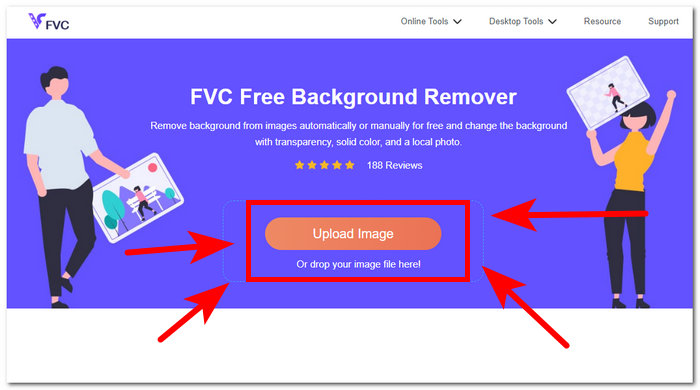
Paso 2. Su IA procesará automáticamente la imagen que cree que desea eliminar.
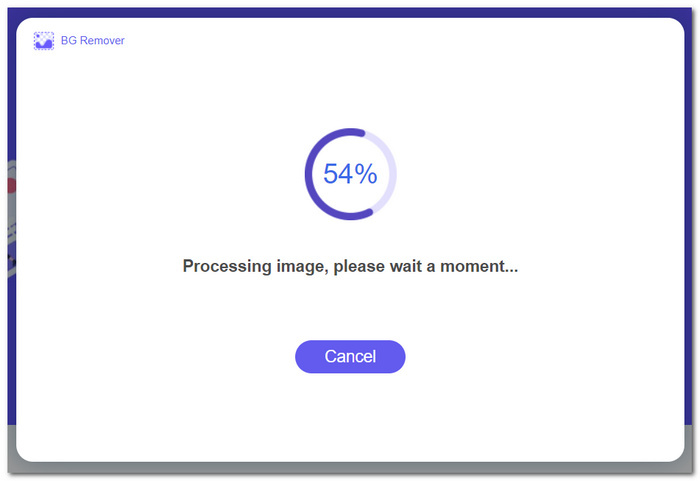
Paso 3. Después de que FVC complete el procesamiento de su foto, navegue hasta el Editar sección en la parte superior de la herramienta. Recorta manualmente a alguien en tus fotos arrastrando las esquinas al espacio deseado, incluyéndolo en tus fotos.
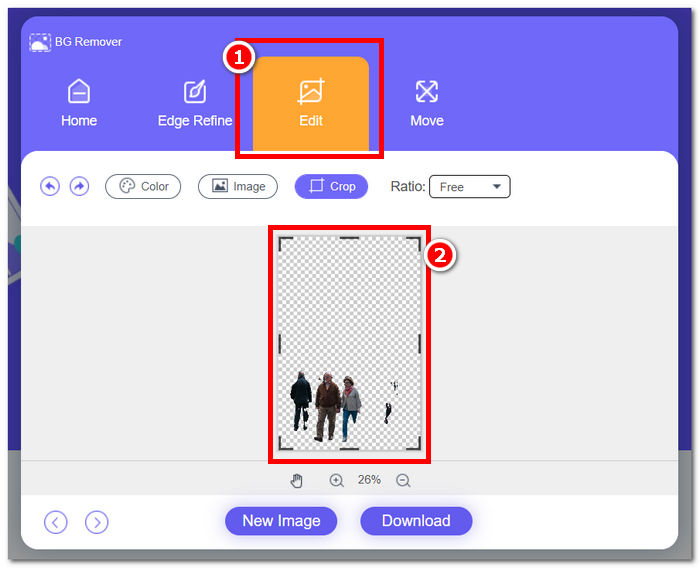
Paso 4. Una vez satisfecho, recorta a alguien en tu foto para guardar tu imagen en tu iPhone haciendo clic en Descargar El botón lo guardará.
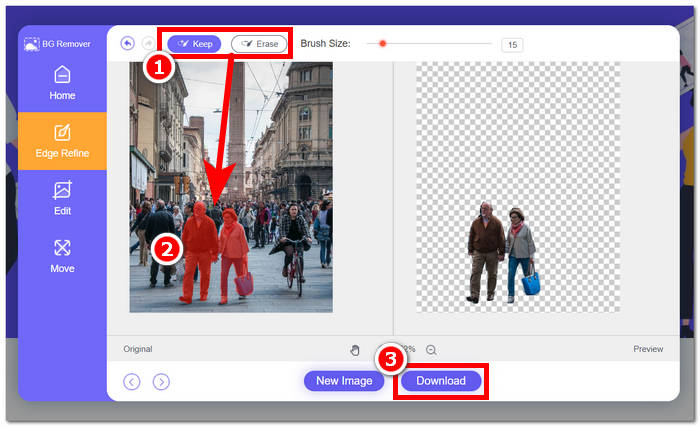
Nunca más reflexione sobre cómo recortar a alguien de una foto en un iPhone; en su lugar, comience a descubrir formas de recortar y eliminar de manera efectiva a alguien en sus fotos, ya sea usando la configuración de recorte de su dispositivo o aplicación para cambiar el tamaño de la foto, ya que ambos están a la altura de lo que ofrecen.
Parte 3. Preguntas frecuentes sobre cómo recortar fotos en iPhone
¿Dónde está el botón de recorte en Fotos de iPhone?
El botón de recorte en Fotos de iPhone normalmente se encuentra en la interfaz de edición. Después de seleccionar una foto, toque la opción Editar y verá el botón de recorte, que parece un cuadrado que se superpone a dos triángulos en ángulo recto en la parte inferior de la pantalla.
¿Cómo evitar que el iPhone recorte el fondo de pantalla?
Para evitar que su iPhone recorte automáticamente los fondos de pantalla, vaya a Configuración, luego a Fondo de pantalla y toque Elegir un nuevo fondo de pantalla. Al seleccionar una foto, asegúrese de ajustar el nivel de zoom a su gusto, asegurándose de que el fondo de pantalla no se recorte automáticamente. Puede utilizar el gesto de pellizcar para hacer zoom para ajustar el tamaño del fondo de pantalla.
¿Puede el iPhone crear una foto circular?
Si bien la aplicación Fotos nativa del iPhone no tiene una función directa para crear fotografías circulares, puedes lograr este efecto utilizando aplicaciones de terceros con herramientas de recorte circular. Estas aplicaciones te permitirán recortar tus fotos en forma circular, brindando un resultado único y estéticamente agradable.
¿Puedo mantener la relación de aspecto original al recortar?
Sí, al recortar una foto en su iPhone, puede mantener la relación de aspecto original asegurándose de que la opción Restricción esté habilitada. Esto asegura que las proporciones de la imagen recortada sigan siendo las mismas que las originales.
¿El recorte reduce la calidad de la imagen?
Recortar en sí no necesariamente reduce la calidad de la imagen en el iPhone. Sin embargo, si recorta una foto significativamente y luego amplía el área recortada, puede notar una pérdida de detalle, ya que la imagen se amplía más allá de su resolución original. Es esencial lograr un equilibrio entre recortar para la composición y mantener el nivel deseado de calidad de imagen. Además, si encuentra que la calidad de su imagen es menor después de comprimirla, puede utilizar un software de terceros. herramienta para mejorar la resolución de la imagen para mejorarlo.
Conclusión
Finalmente, aprender a recortar fotos en tu iPhone es una habilidad esencial que puede mejorar drásticamente el impacto visual de sus imágenes. Esto no sólo se aplica a los usuarios de iOS sino al uso general de herramientas de recorte de otros dispositivos. El procedimiento puede diferir, pero con los consejos y los sencillos pasos que se muestran en este artículo, podrá convertir fácilmente fotografías comunes en obras maestras visualmente espectaculares. Ya sea que le guste el enfoque de recorte clásico, la función de recorte rápido en iOS 17 o el acceso directo de recorte automatizado, iOS ofrece una variedad de opciones para satisfacer sus necesidades y gustos. Seguido de una herramienta de fondo gratuita FVC que ofrece la misma calidad no solo de recortar sino también de eliminar objetos no deseados en tus fotos, lo que hace que recortar fotos en tu iPhone sea mucho más fácil.



 Video Converter Ultimate
Video Converter Ultimate Grabador de pantalla
Grabador de pantalla


